Размер файла: 13.95 MB
Список файлов:
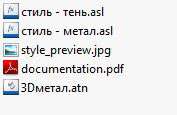
Внимание! Установка рассчитана на уверенного пользователя программой Photoshop.
В списке есть файл documentation, где вы подробнее сможете прочитать об установке, но она на английском языке, я сделала по короче и на русском.
Установка:
1. Распакуйте zip
2. Откройте Photoshop
3. Во вкладке "Операции"(Actions) выберите "Загрузить операции" (Load actions) и выберите "3Dметал" (Примечание: Если у вас не открыто окно "Операции"(Actions) зайдите в Окно(Windows) ---> Операции(Actions), либо нажмите на Alt+F9)

4. Теперь установим стили. Сделайте следующее: Во вкладках откроем Стили (Style)---> Загрузить стили (Load style)

5. Далее пишем текст и выбираем угол наклона в Операциях(Actions)
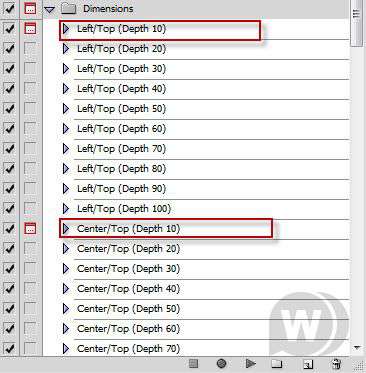
Например : Left/Center
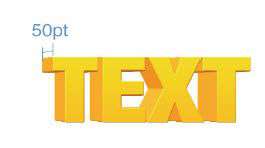
И нажимаем на
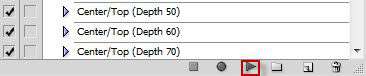
Так же выйдет окно где можно будет изменить направление света 3D эффекта, после выбора нажмите ОК.
Готово.
2. Откройте Photoshop
3. Во вкладке "Операции"(Actions) выберите "Загрузить операции" (Load actions) и выберите "3Dметал" (Примечание: Если у вас не открыто окно "Операции"(Actions) зайдите в Окно(Windows) ---> Операции(Actions), либо нажмите на Alt+F9)

4. Теперь установим стили. Сделайте следующее: Во вкладках откроем Стили (Style)---> Загрузить стили (Load style)

5. Далее пишем текст и выбираем угол наклона в Операциях(Actions)
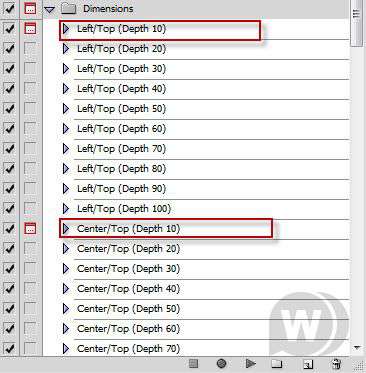
Например : Left/Center
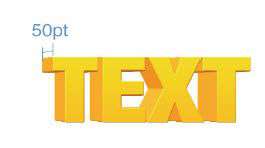
И нажимаем на
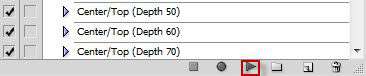
Так же выйдет окно где можно будет изменить направление света 3D эффекта, после выбора нажмите ОК.
Готово.
Вот что вышло у меня:

Если у вас возникли вопросы пишите ниже я отвечу.
Скачать:
metal_version_3d_generator_action.zip [13.95 Mb] (cкачиваний: 45)
MD5: 8bd423217a65e278c893d66caa1e1c1c
MD5: 8bd423217a65e278c893d66caa1e1c1c



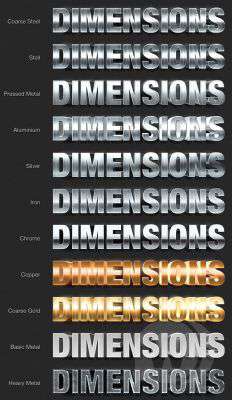
 Главная
Главная
